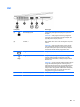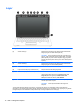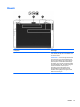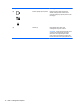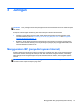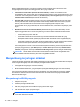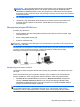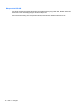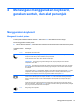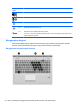Getting started - Windows 7
Berikut adalah beberapa fitur yang akan membantu Anda membuat akun Internet baru atau
mengkonfigurasi komputer untuk menggunakan akun yang sudah ada:
●
Internet Services & Offers (tersedia di lokasi tertentu)—Utilitas ini membantu Anda
mendaftarkan akun Internet baru dan mengkonfigurasi komputer untuk menggunakan akun yang
sudah ada. Untuk mengakses utilitas ini, pilih Start (Mulai) > All Programs (Semua Program) >
Communication and Chat (Komunikasi dan Obrolan).
●
Ikon dari ISP (tersedia di lokasi tertentu)—Ikon-ikon ini dapat ditampilkan satu per satu pada
desktop Windows atau berkelompok dalam folder desktop berlabel Online Services (Layanan
Online). Untuk membuat akun Internet baru atau mengkonfigurasi komputer untuk
menggunakan akun yang sudah ada, klik dua kali salahsatu ikon, kemudian ikuti petunjuk pada
layar.
●
Windows Connect to the Internet Wizard (Wizard Sambung ke Internet Windows)—Anda
dapat menggunakan fitur ini untuk menyambung ke Internet dalam salahsatu kondisi berikut:
◦
Anda sudah punya akun dari ISP.
◦
Anda tidak memiliki akun Internet dan ingin memilih salahsatu dari daftar ISP yang
ditampilkan dalam wizard. (Daftar penyedia ISP tidak tersedia di semua negara/wilayah.)
◦
Anda telah memilih ISP yang tidak tercantum dalam daftar, dan ISP tersebut telah memberi
Anda informasi seperti alamat IP serta pengaturan POP3 dan SMTP tertentu.
Untuk mengakses Connect to the Internet Wizard (Wizard Sambung ke Internet) Windows dan
petunjuk penggunaannya, pilih Start (Mulai) > Control Panel (Panel Kontrol) > Network and
Internet (Jaringan dan Internet) > Network and Sharing Center (Pusat Jaringan dan Berbagi).
CATATAN: Jika di dalam wizard tersebut Anda diminta memilih antara mengaktifkan atau
menonaktifkan Windows Firewall, pilih untuk mengaktifkan firewall.
Menyambung ke jaringan nirkabel
Teknologi nirkabel mentransfer data melalui gelombang sinyal radio alih-alih melalui kabel. Komputer
Anda mungkin dilengkapi satu atau beberapa perangkat nirkabel berikut:
●
Perangkat WLAN (jaringan area lokal nirkabel)
●
Modul Pitalebar Mobile HP, yang merupakan perangkat WWAN (jaringan area luas nirkabel)
Untuk informasi lebih lanjut tentang teknologi nirkabel dan cara menyambung ke jaringan nirkabel,
lihat Panduan Referensi Notebook HP serta informasi dan tautan situs web yang tersedia dalam
Bantuan dan Dukungan.
Menyambung ke WLAN yang ada
1. Hidupkan komputer.
2. Pastikan perangkat WLAN aktif.
3. Klik ikon jaringan pada area notifikasi di ujung kanan bilah tugas.
4. Pilih WLAN untuk tujuan penyambungan.
CATATAN: Jika tidak ada WLAN yang ditampilkan, mungkin Anda berada di luar jangkauan
router atau titik akses nirkabel.
16 Bab 3 Jaringan